![]()
– назначает стене прямоугольный профиль;
![]()
– позволяет построить стену с наклоном, при выборе этого варианта становится доступным поле для ввода угла наклона стены, расположенное справа от описываемого ряда кнопок;
![]()
– используется для построения стены с трапециевидным профилем, для указания углов наклона каждой из сторон используются два текстовых поля, появляющихся справа;
![]()
– определяет профиль стены, имеющей произвольное сечение или неоднородной по составу.
Кнопки раздела Model (Модель) (рис. 5.4) окна Wall Default Settings (Настройки параметров стен по умолчанию) предназначены для выбора материала облицовки внутренней, торцевой и наружной поверхностей стены.
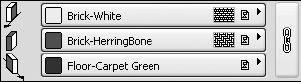
Рис. 5.4. Кнопки выбора материала облицовки стены
С помощью любой из кнопок открывается окно выбора материалов для объемного отображения объектов, в том числе стен (рис. 5.5).
Если нажата одна из кнопок с изображением звеньев цепи, расположенная справа от каждой из кнопок выбора материала, то материал, выбранный для любой из поверхностей, становится общим для всех поверхностей стены.
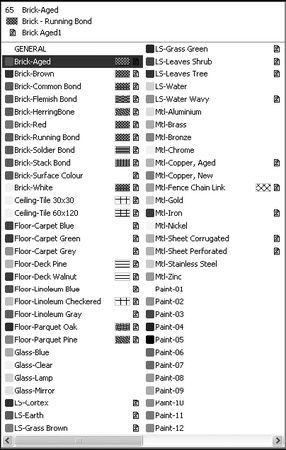
Рис. 5.5. Библиотека материалов для объемного изображения объекта
Построение стен
Геометрические методы построения стен выбираются с помощью следующих кнопок, расположенных в соответствующем разделе информационной палитры (см. рис. 5.2):
![]()
– построение прямых и криволинейных стен с постоянным сечением;
![]()
– построение стен с основанием в виде дуги или окружности;
![]()
– построение стен с переменным сечением;
![]()
– построение стен с основанием произвольной формы (полигональных стен).
Различные методы построения прямых и криволинейных стен с постоянным сечением можно выбрать из панели (рис. 5.6), которая открывается кнопкой
![]()
Нажатие одной из кнопок данной панели активизирует необходимый метод.
Кнопкой
![]()
выбирается метод построения прямолинейных стен.
Метод построения сложных контуров стен с постоянным сечением, состоящих из последовательно соединенных прямолинейных и дуговых сегментов, активизируется кнопкой
![]()
Кнопки
![]()
и
![]()
соответствуют методам построения замкнутых прямоугольных контуров, ориентированных по координатной сетке и с произвольным углом поворота относительно ее.
Три метода построения стен с основанием в виде дуг и окружностей связаны с кнопками, появляющимися при нажатии кнопки
![]()
(рис. 5.7).
![]()
Рис. 5.6. Методы построения стен с произвольным сечением
![]()
Рис. 5.7. Методы построения стен с основанием в виде дуг и окружностей
Кнопка
![]()
предназначена для выбора метода построения стены по центру и радиусу.
Для построения стены по трем точкам необходимо использовать метод, выбираемый с помощью кнопки
![]()
а кнопка
![]()
связана с методом построения дуги по двум касательным и точке.
Не будем подробно рассматривать процесс построения стен, поскольку он полностью идентичен процессу построения двумерных объектов: линий, окружностей, дуг и полилиний.
При построении прямолинейных стен с переменным сечением следует установить разную ширину стены для ее концов, иначе получится обычная прямая стена.
Необходимо различать методы построения полигональных стен и стен в виде полилинии. При построении стены в виде полилинии она охватывает произвольно определенный контур (рис. 5.8).
Полигональная стена занимает всю площадь контура (рис. 5.9).
Изменение геометрии стен
Стены на плане подобны двумерным объектам, поэтому их можно редактировать, то есть перемещать, копировать, поворачивать, зеркально отображать и т. п. Однако в силу определенной специфики стен для них существуют и особые действия редактирования, неприменимые для двумерных объектов. Эти отличия касаются, во-первых, изменения положения и размеров стен по третьей координате – высоте, которая не имеет смысла для двумерных объектов, расположенных на плоскости уровня этажа, а во-вторых, двумерные объекты не имеют толщины.
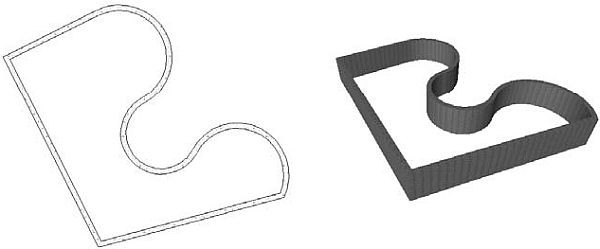
Рис. 5.8. Построение стены в виде полилинии
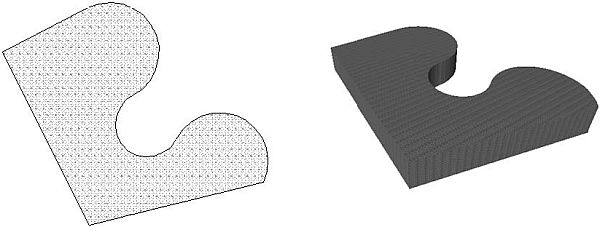
Рис. 5.9. Полигональная стена
В четвертой главе были рассмотрены способы редактирования путем вызова команд из меню Edit (Редактор). Однако существует более эффективный метод работы с объектами – использование палитры редактирования (см. разд. "Построение полилиний" гл. 3). Именно его мы и будем применять в дальнейшем.
При редактировании объектов эта палитра появляется на экране при щелчке кнопкой мыши на выделенном объекте. Набор кнопок, расположенных на палитре редактирования, зависит от конкретной ситуации, при которой она была вызвана: типа выделенного объекта, на котором был произведен щелчок; места на объекте, где находился при щелчке указатель мыши; состояния выделенного объекта; режима редактирования и т. п.
Постройте прямую стену с постоянным сечением. Выделите ее и щелкните кнопкой мыши на базовой линии стены – появится палитра редактирования с набором действий, применимых к выделенному ребру стены (рис. 5.10).
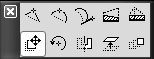
Рис. 5.10. Палитра редактирования прямой стены с постоянным сечением
Данная палитра включает в себя десять кнопок, определяющих действия редактирования, которые могут быть применены к данной стене. Рассмотрим самые важные из этих действий, вызываемых следующими кнопками, подробнее.
![]()
– Drag (Перемещение) – применяется для перемещения стены на другое место. После нажатия данной кнопки необходимо указать точку перемещения. Стена изменит свое положение в соответствии с указанной точкой (рис. 5.11).
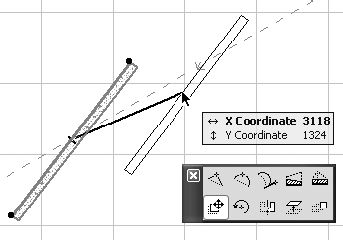
Рис. 5.11. Перемещение стены
В новое положение перемещенная стена встанет той точкой, на которой находился указатель мыши при щелчке на базовой линии стены. Если нужно установить в определенную точку, например конец или середину стены, то щелкать при вызове палитры редактирования нужно именно на этих точках или, что настоятельно рекомендуется, использовать метод объектной привязки (см. гл. 4).
ПРИМЕЧАНИЕ
Как и для плоских объектов, перемещение при нажатой клавише Ctrl действует как копирование.
![]()
– Rotate (Поворот) – предназначена для поворота выделенного объекта. После выбора действия первым щелчком кнопки мыши определяется точка, относительно которой будет повернут объект, вторым щелчком фиксируется начальная точка дуги поворота и третьим – конечная точка дуги поворота (рис. 5.12).